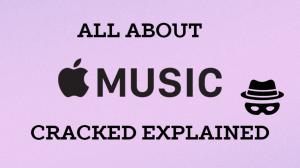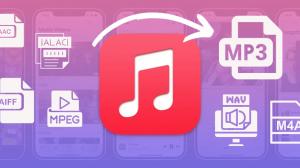[2024 Gelöst] Wie kann man Apple Music mit Audio aufzeichnen?

Apple Music verfügt über eine reichhaltige Bibliothek mit Musik verschiedener Art aus der ganzen Welt. Als kostenpflichtige Musikplattform müssen iOS-Nutzer ein Abonnement abschließen, um Songs von Apple Music genießen zu können. Vielleicht möchten Sie Ihre Lieblingsinhalte aufnehmen, bevor die kostenlose Testversion oder das monatliche Abonnement abläuft, und müssen dann feststellen, dass die Aufnahme durch den DRM-Schutz behindert wird.
Wie kann man Apple Music mit Audio auf dem Bildschirm aufnehmen? Keine Sorge. In diesem Beitrag werden die wichtigsten Punkte behandelt, die Sie über die Bildschirmaufnahme von Apple Music wissen müssen, und dann werden 2 Methoden vorgestellt, mit denen Sie einen Song von Apple Music ganz einfach mit einer Schritt-für-Schritt-Anleitung aufnehmen können.
Und wenn Sie schon mal hier sind, interessieren Sie sich vielleicht auch dafür, wie man DRM von Apple Music entfernt und wie man Apple Music als MP3 herunterladen kann.
Warum kann ich Apple Music nicht direkt aufzeichnen?
Apple bietet eine sehr bequeme Funktion, mit der Sie alle Aktivitäten auf Ihrem Bildschirm mit nur einem Tipp/Klick direkt aufzeichnen können. Wenn Sie jedoch einen Song von Apple Music auf diese Weise aufnehmen, werden Sie feststellen, dass der Ton vollständig verstummt ist oder die Musik während der Aufnahme automatisch pausiert.
Um das geistige Eigentum von Urhebern und Künstlern zu schützen, lässt Apple Music keine Bildschirmaufnahmen mit Ton über das integrierte Tool zu. Dies liegt an den Urheberrechtsschutzrichtlinien, die verhindern, dass bei der Bildschirmaufnahme Audio aufgenommen wird.
Wie andere Musik-Streaming-Dienste verwendet Apple Music eine DRM-Kodierung für seine Musikdateien, die die Audioaufnahme während der Bildschirmaufnahme blockieren kann, was zu einem stummen Video führt. Um diese Einschränkung zu umgehen, empfiehlt es sich, stattdessen spezielle Audio-Downloader oder -Recorder zu verwenden.
2 Effektive Methoden zur Bildschirmaufnahme von Apple Music
Können Sie Apple Music auf dem Bildschirm aufnehmen? Wie oben erwähnt, ist es möglich, wenn Sie ein professionelles Tool verwenden. Um das Problem schnell zu lösen, werden wir in diesem Teil 2 wirksame und beliebte Tools vorstellen: SoundMate und ViWizard, begleitet von detaillierten Schritten zur Aufnahme von Apple Music mit Audio.
Werfen wir vorab einen Blick auf die grundlegenden Informationen und Funktionen der beiden Tools:
| SoundMate | ViWizard | |
|---|---|---|
| Preis |
$35.9/Mo. $64.9/Jahr ($16.2 für 3 Monate) $129.9/LFT |
$14,95/Mo. $29,95 für 3 Monate 79,95 €/LFT |
| Qualität der Ausgabe | 320kbps | 192kbps |
| Ausgabe-Format | MP3/FLAC/M4A/WAV/OPUS | MP3/FLAC/M4A/WAV/AAC |
| Batch-Download | ✔ | ✔ |
| Speichern von Liedtexten | ✔ | ✘ |
| Auto-Download | ✔ | ✘ |
| Speichern von ID3-Tags | ✔ | ✔ |
Methode 1: SoundMate Apple Music Konverter
Als professioneller Musikkonverter und Downloader unterstützt SoundMate jetzt das Herunterladen von qualitativ hochwertigen Songs von 10 Musik-Streaming-Diensten, einschließlich Apple Music. Mit SoundMate Apple Music Converter können Sie die Einschränkungen, die durch die Aufnahme entstehen, vollständig beseitigen. Stattdessen können Sie Ihre Lieblingssongs direkt von iTunes in der besten Qualität von bis zu 320kbps herunterladen und die Melodie fast ohne Verlust genießen.
Um ein besseres Download-Erlebnis zu bieten und dem Benutzer die Möglichkeit zu geben, die heruntergeladene Musik einfach zu bearbeiten, unterstützt SoundMate 4 Ausgabeformate: MP3, FLAC, M4A, WAV und OPUS. Die Batch-Download- und Auto-Download-Funktionen können Ihnen viel Zeit und Energie sparen, wenn neue Songs zu Ihrer Liste hinzugefügt werden.
Es ist ziemlich einfach, mit SoundMate Ihre Offline-Musikbibliothek aufzubauen, da Sie die Liedtexte, ID3-Tags und Metadaten mühelos abrufen können. Wenn Sie SoundMate zum Herunterladen von Liedern verwenden, stellt sich die Frage nicht mehr, wie Sie eine Aufnahme auf Apple Music anzeigen können.
Schritte zum Herunterladen von Songs von Apple Music mit SoundMate
Schritt 1 - Einstellen des Ausgabeformats
Öffnen Sie SoundMate und navigieren Sie zum Menü Einstellungen, indem Sie auf die 3 Linien in der oberen rechten Ecke klicken. Sobald Sie sich in den Einstellungen befinden, gehen Sie zu Vip Services > Apple Music Einstellungen > Format, um Ihr bevorzugtes Ausgabeformat für Downloads auszuwählen. Speichern Sie Ihre Einstellungen mit einem Klick auf OK.
Schritt 2 - Apple Music in Home finden
Suchen Sie auf dem Startbildschirm das Apple Music-Symbol und klicken Sie darauf, um die offizielle Apple Music-Website über den sicheren integrierten Browser aufzurufen.
Schritt 3 - Anmelden, um die Musik abzuspielen und zu laden!
Melden Sie sich bei Ihrem Apple Music-Konto an und starten Sie die Wiedergabe eines Songs, Albums oder einer Wiedergabeliste. Klicken Sie auf die Download-Schaltfläche in der unteren rechten Ecke des Bildschirms. Passen Sie im Pop-up-Fenster Ihre Download-Optionen an und klicken Sie auf Jetzt laden, um den Download zu starten.
Schritt 4 - Lokalisierung der heruntergeladenen Musikdateien
Sie können den Fortschritt des Downloads in Echtzeit unter Herunterladen verfolgen. Sobald der Download abgeschlossen ist, werden die heruntergeladenen Songs hier angezeigt. Klicken Sie einfach auf das Dateisymbol, um automatisch den lokalen Ordner zu öffnen, in dem die heruntergeladenen Titel gespeichert sind.
Wenn Sie Songs von anderen Plattformen, wie z. B. Amazon Music, aufzeichnen möchten, sollten Sie andere SoundMate-Produkte in Betracht ziehen. Für Musikliebhaber, die eine umfassende Lösung suchen, bietet SoundMate SoundMate Oneeinen All-in-One-Konverter, der Songs von über 10 Musikdiensten herunterladen und in verschiedene Formate umwandeln kann.
Methode 2: ViWizard Audio Converter
Im Gegensatz zu SoundMate handelt es sich bei ViWizard nicht um einen professionellen Downloader, sondern um einen reinen Konverter. Das bedeutet, dass Sie zunächst Ihre Lieblingsmusik von Apple Music herunterladen müssen. Aber ähnlich wie SoundMate Apple Music Converter verfügt auch ViWizard über verschiedene Funktionen.
In erster Linie unterstützt ViWizard eine breite Palette von Formaten, darunter MP3, M4A, AAC, FLAC, WAV und M4B. Obwohl Sie keine Liedtexte speichern können, um ein noch intensiveres Hörerlebnis zu haben, können die ID3-Tags und Metadaten heruntergeladen werden, um sie zu organisieren.
Darüber hinaus bietet ViWizard eine Batch-Konvertierungsfunktion. So können Sie neu hinzugefügte Songs herunterladen und mit ViWizard in abspielbare und kompatible Formate konvertieren.
Schritte zum Konvertieren von Songs aus Apple Music mit ViWizard
Schritt 1 - Apple-Music-Dateien herunterladen
Starten Sie ViWizard und folgen Sie den Anweisungen, um sich bei Ihrem Apple Music Konto anzumelden. Laden Sie Ihre Lieblingsmusik von iTunes herunter.
Schritt 2 - Musikdateien in ViWizard hinzufügen
Ziehen Sie die Musikdateien von Apple Music in die Startseite von ViWizard.
Schritt 3 - Anpassen des Ausgabeformats
Klicken Sie auf das Format-Symbol in der unteren linken Ecke. Stellen Sie die Download-Optionen im folgenden Fenster nach Ihren Wünschen ein und klicken Sie auf OK.
Schritt 4 - Konvertieren von Apple Music in MP3 zum Offline-Hören
Klicken Sie auf die Schaltfläche " Konvertieren ", um mit der Konvertierung der Songs von Apple Music in ein kompatibles Format zu beginnen.
Fazit
Auch wenn es aufgrund von Einschränkungen bei der Verwaltung digitaler Rechte schwierig erscheint, Apple Music mit Audio aufzunehmen, gibt es effektive Methoden, um diese Einschränkungen zu umgehen. Mit Tools wie SoundMate Apple Music Converter und ViWizard Audio Converter können Sie Ihre Lieblingstitel von Apple Music erfolgreich für das Offline-Hören speichern.
Basierend auf dem Vergleich ist die Investition in den Jahresplan oder Lifetime-Plan von SoundMate sehr kosteneffizient, da es Songs von Apple Music in höherer Qualität herunterladen kann und von bequemeren Dienstleistungen begleitet wird. Zusammenfassend hoffe ich, dass dieser Beitrag Ihr Problem "kann Apple Music nicht auf dem Bildschirm aufnehmen" lösen kann und Sie mehr über die 2 beliebten Tools erfahren können